5 formas de crear y compartir un enlace de perfil de WhatsApp
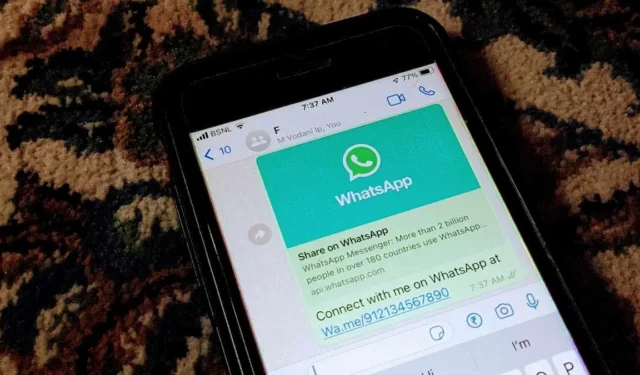

Las cuentas de redes sociales, en general, tienen un enlace único que se comparte para que otros puedan conectarse contigo. También puedes hacer lo mismo con WhatsApp creando un enlace de perfil de WhatsApp. Utilice el enlace del perfil para compartir su número de cuenta de WhatsApp con otras personas. Cuando el destinatario abra el enlace del perfil, se conectará directamente contigo en WhatsApp.
1. Comparte tu número de teléfono directamente
Las cuentas de WhatsApp no tienen nombre de usuario. Su número de teléfono actúa como su nombre de usuario o identificación única. Si desea conectarse con alguien en WhatsApp, puede compartir su número de teléfono con esa persona.
Normalmente, la otra persona tendría que guardar su número de teléfono en sus contactos antes de enviarle un mensaje, luego abrir la aplicación WhatsApp, tocar el botón Nuevo chat y buscar su contacto. Sin embargo, también podrían enviarte un mensaje sin guardar el número de teléfono .
2. Crea un enlace de WhatsApp manualmente
Para generar el enlace de su perfil, use la plantilla https://wa.me/WhatsAppnumber , donde “WhatsAppnumber” es su número de teléfono en formato internacional: es decir, código de país (sin cero, guiones, corchetes o signo +) + real número de teléfono.
Por ejemplo:
- https://wa.me/14134567890 , donde 1 es el código de país de EE. UU. y 4134567890 es el número de teléfono.
- https://wa.me/914234567890 , donde 91 es el código de país de India y 4234567890 es el número de teléfono.
Una vez que tenga su enlace exclusivo de WhatsApp, cópielo, péguelo y envíelo a otras personas a través de WhatsApp o correo electrónico, agréguelo en las historias de Instagram o envíelo a través de otra aplicación de su elección. La otra persona debe hacer clic en el enlace para que se abra su chat de WhatsApp.
3. Generar enlace de WhatsApp en línea
Si no está seguro de cómo crear el enlace de su perfil de WhatsApp como se muestra arriba, genere enlaces de WhatsApp en línea utilizando herramientas de terceros. Simplemente ingrese el código de su país y su número de teléfono, y las herramientas crearán el enlace de su perfil de WhatsApp en segundos. También puedes agregar un mensaje que otros verán cuando se comuniquen contigo.
Para crear un enlace de perfil de WhatsApp, abra create.wa.link en un navegador. Desplázate hacia abajo hasta la sección Crea tu enlace gratuito aquí . Elija su país e ingrese su número de teléfono. Agregue un mensaje personalizado en el cuadro de mensaje, si lo desea. Haga clic en Generar mi wa.link en la parte inferior. Copie el enlace y compártalo con otras personas a través de aplicaciones de chat, correo electrónico, etc.
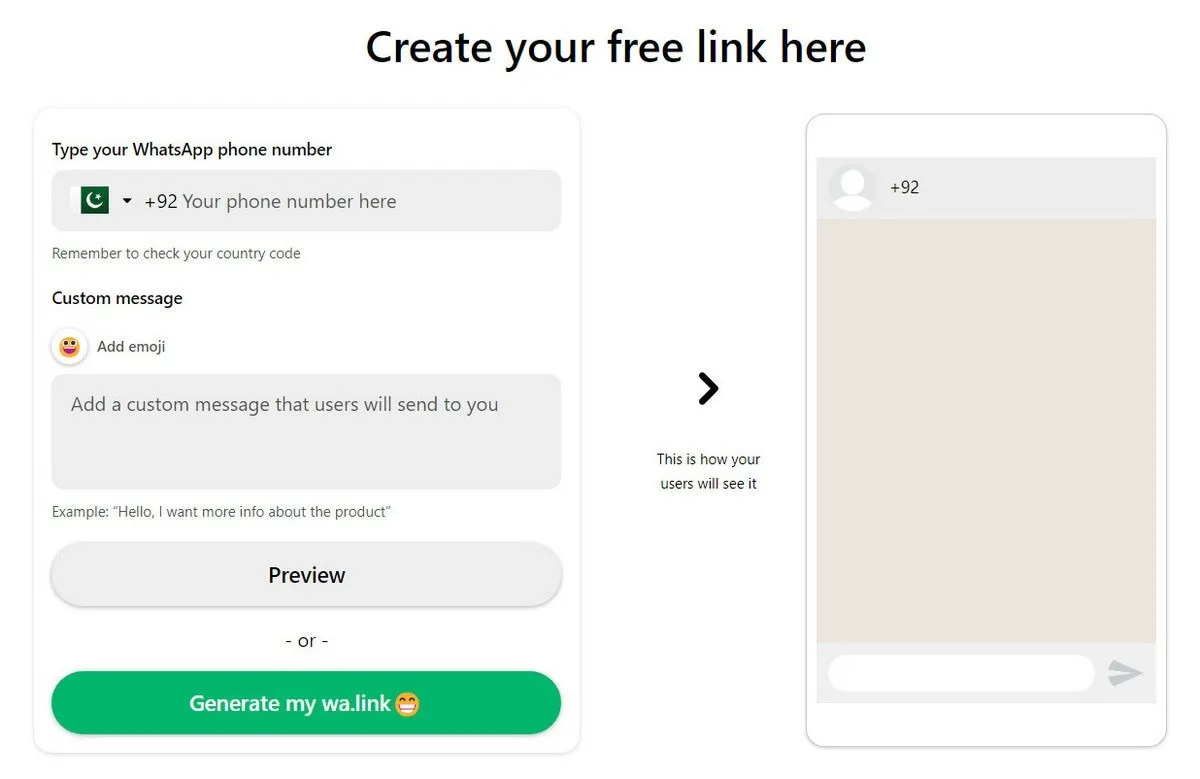
Otros generadores de enlaces de WhatsApp para probar:
4. Generar enlace corto de WhatsApp en WhatsApp Business
A diferencia de WhatsApp normal, WhatsApp Business ofrece una función integrada para generar un enlace único para su número de WhatsApp. Comparta el enlace corto de WhatsApp Business con otras personas para que puedan conectarse con usted en WhatsApp.
Abra la aplicación WhatsApp Business ( Android o iOS ) en su teléfono. Selecciona los tres puntos en la parte superior derecha y elige Enlace corto . Toque el botón Compartir enlace para enviar el enlace a otras personas.
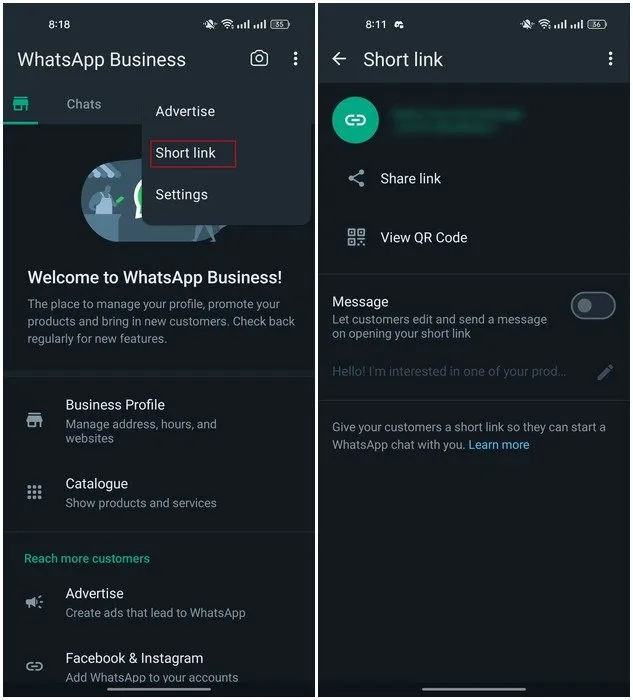
5. Comparte el código QR de WhatsApp
¿Sabías que WhatsApp tiene una función nativa para generar un código QR para tu número de WhatsApp? ¿Sorprendido? WhatsApp no ha comercializado mucho la función del código QR. Puede crear, compartir y escanear códigos QR de WhatsApp fácilmente, todo dentro de WhatsApp tanto en Android como en iPhone. También puedes generar estos códigos QR en WhatsApp Business.
Para compartir su código QR de WhatsApp, abra la aplicación WhatsApp, toque el ícono de tres puntos en la parte superior y vaya a Configuración . Toque el ícono del código QR al lado de su nombre para ver el código de su número de WhatsApp en la siguiente pantalla. Toque Compartir código para enviar el código QR a otras personas a través de WhatsApp u otras aplicaciones. Alternativamente, tome una captura de pantalla de este código QR y compártala con otras personas.
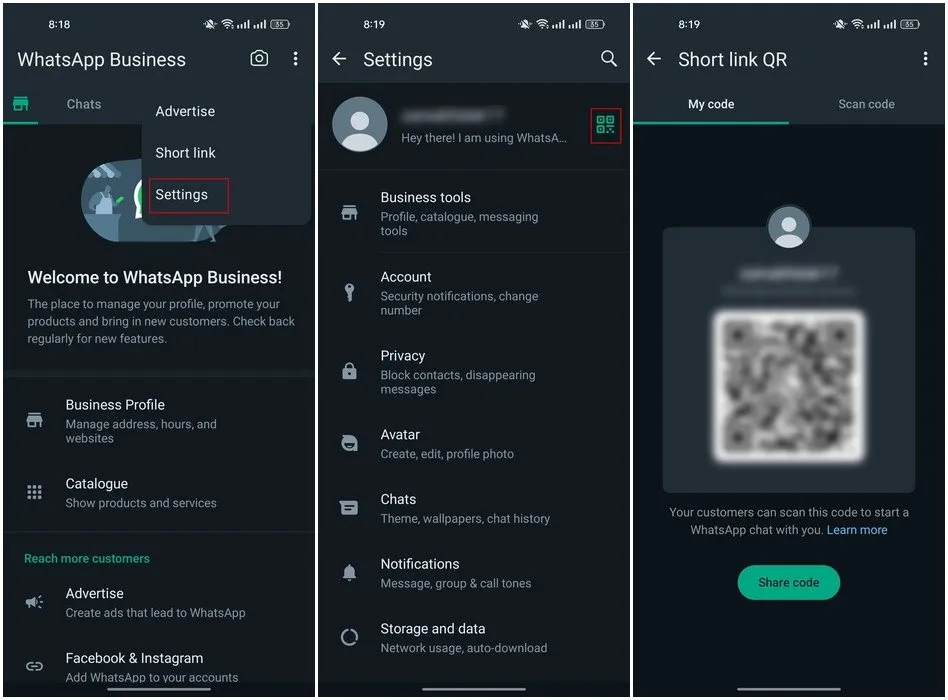
Utilice los métodos habituales para escanear el código QR de WhatsApp, como la aplicación Cámara, Google Lens ( Android | iOS ), etc., o regrese a la pantalla del código QR en WhatsApp y toque la pestaña Escanear código.
Bonificación: comparta enlaces de grupos de WhatsApp
Si eres administrador de un grupo de WhatsApp , puedes crear y compartir un enlace a tu grupo de WhatsApp. Cualquiera que tenga el enlace puede solicitar unirse al grupo.
Abre el grupo de WhatsApp en tu Android o iPhone. Toque el nombre del grupo en la parte superior para abrir la pantalla de información del grupo. Vaya a Miembros -> Invitar mediante enlace . Tendrás múltiples opciones para compartir el enlace del grupo, como Enviar enlace vía WhatsApp , Copiar enlace , Compartir enlace o Código QR .
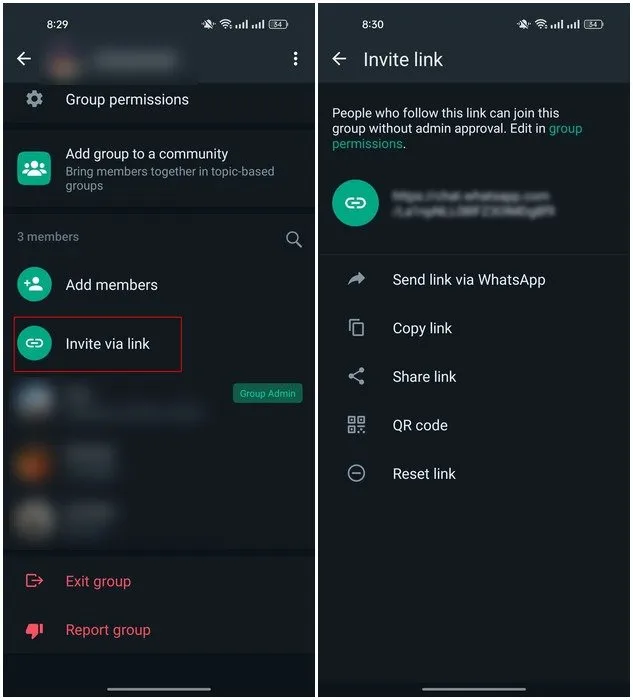
Para que el enlace del grupo de WhatsApp no funcione, toque Restablecer enlace.
Crear y compartir el enlace de su perfil de WhatsApp es una forma poderosa de mejorar su conectividad y agilizar la comunicación tanto en su círculo personal como profesional. Ya sea que esté buscando hacer crecer su red, promocionar su negocio o simplemente facilitar que sus amigos y familiares se comuniquen con ellos, estos cinco métodos ofrecen soluciones convenientes y efectivas.
Recuerda, la clave para maximizar los beneficios del enlace de tu perfil de WhatsApp radica en cómo y dónde lo compartes. Tenga en cuenta su configuración de privacidad y con quién comparte su enlace para mantener el control sobre su huella digital. Si en algún momento no estás satisfecho con WhatsApp, existen varias alternativas de WhatsApp a considerar.
Créditos de la imagen: Pexels . Todas las capturas de pantalla son de Zainab Falak.



Deja una respuesta